Stimulsoft BI Server – продукт компании Stimulsoft, который позволяет легко и эффективно осуществлять полный цикл работы с отчетами и дашбордами от этапа проектирования и автоматизации выполнения задач обработки информации, до подготовки результатов для удобного представления пользователям. Более подробно ознакомиться с описанием продукта Stimulsoft BI Server можно на соответствующей странице нашего сайта.
В этой статье мы поговорим о вопросах, которые касаются администрирования сервера. Тема достаточно объемная, поэтому некоторые детали будут представлены ссылками на другие статьи или документацию. Однако мы надеемся, что эта статья станет для вас своеобразным гайдом по администрированию продукта Stimulsoft BI Server. Итак, в этой статье мы рассмотрим следующие темы:
Сам процесс установки автоматизирован и происходит с минимальным участием пользователя. Вы просто скачиваете установочный файл и запускаете его. Затем просто следуйте инструкциям. Ознакомиться с пошаговой инструкцией установки продукта можно по ссылке в документации.
Если это первый запуск продукта, вам следует зарегистрировать учетную запись. Подробная инструкция о регистрации учетной записи представлена здесь. Если вы уже использовали продукт Stimulsoft BI Server, следует выполнить авторизацию в рабочее пространство сервера, используя логин и пароль.Помните, что прежде, чем регистрировать учетную запись и изучать возможности Stimulsoft Server, следует произвести его настройку.
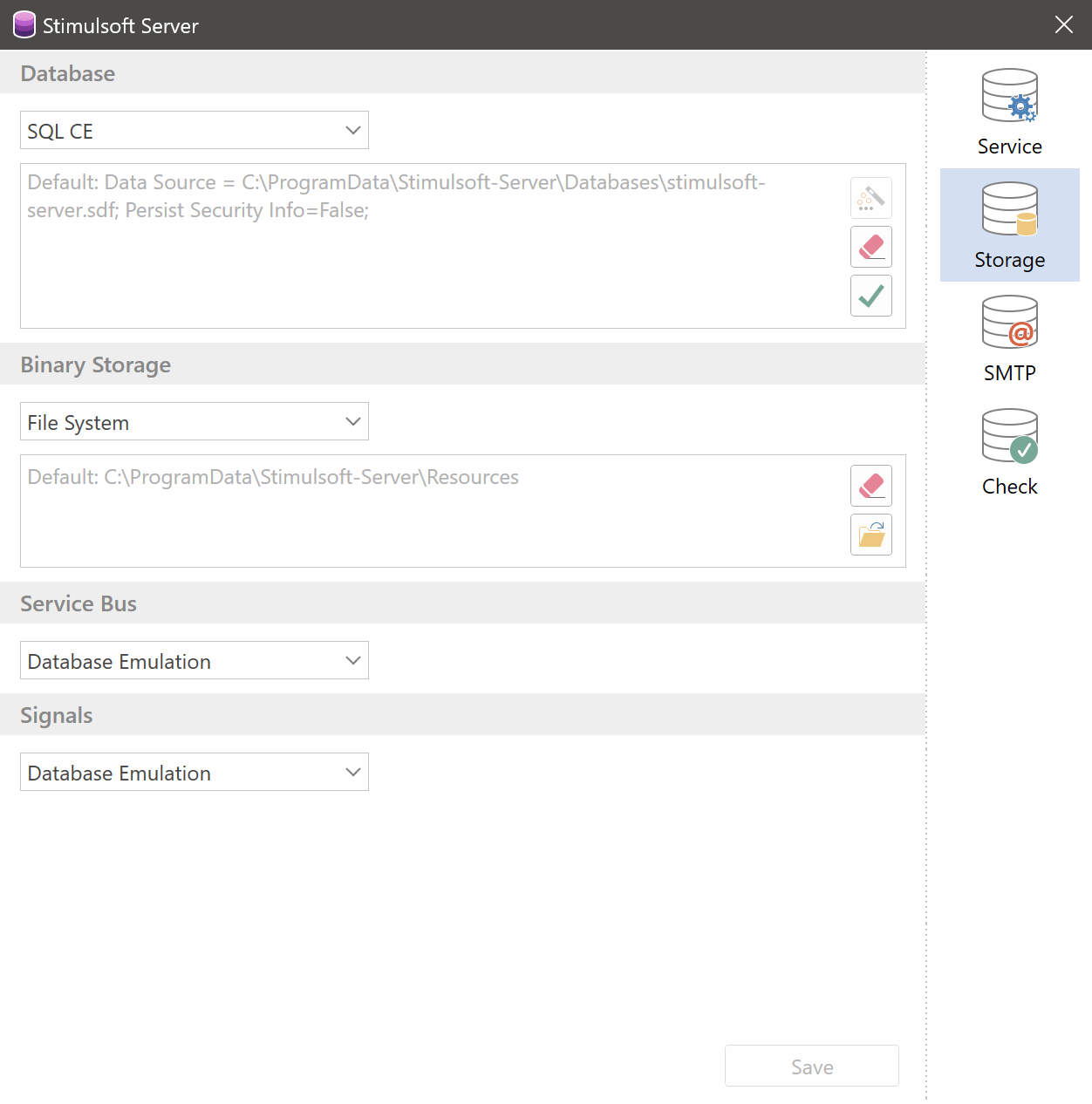
Для начала ответим на вопрос, что вообще сохраняется в базу данных? Описание файлов, в том числе и отчетов, структура пользователей, настройки элементов и многое другое, что необходимо для функционирования сервера. По умолчанию, используется SQL CE база данных, которая располагается в локальном хранилище по пути
Мы настоятельно рекомендуем SQL CE только для ознакомления и тестирования продукта. Файлы отчетов и дашбордов, а также другие файлы, которые вы добавляете в рабочее пространство сервера, сохраняются в бинарном хранилище. По умолчанию, тип бинарного хранилища определяется как файловая система и располагается по пути
При планировании процессов с отчетами и дашбордами сервер формирует задачу. По умолчанию, эти задачи сохраняются в базу данных сервера. При необходимости вы можете переопределить место хранения задач сервера как сервис Azure. Тоже самое касается и хранения данных сигналов сервера.
Поскольку многие действия в Stimulsoft BI Server подразумевают использование почтового сервера, то, соответственно и его параметры также сохраняются. Настройки почтового сервера осуществляется на вкладке SMTP в сервер контроллере и сохраняются в файле конфигурации сервера
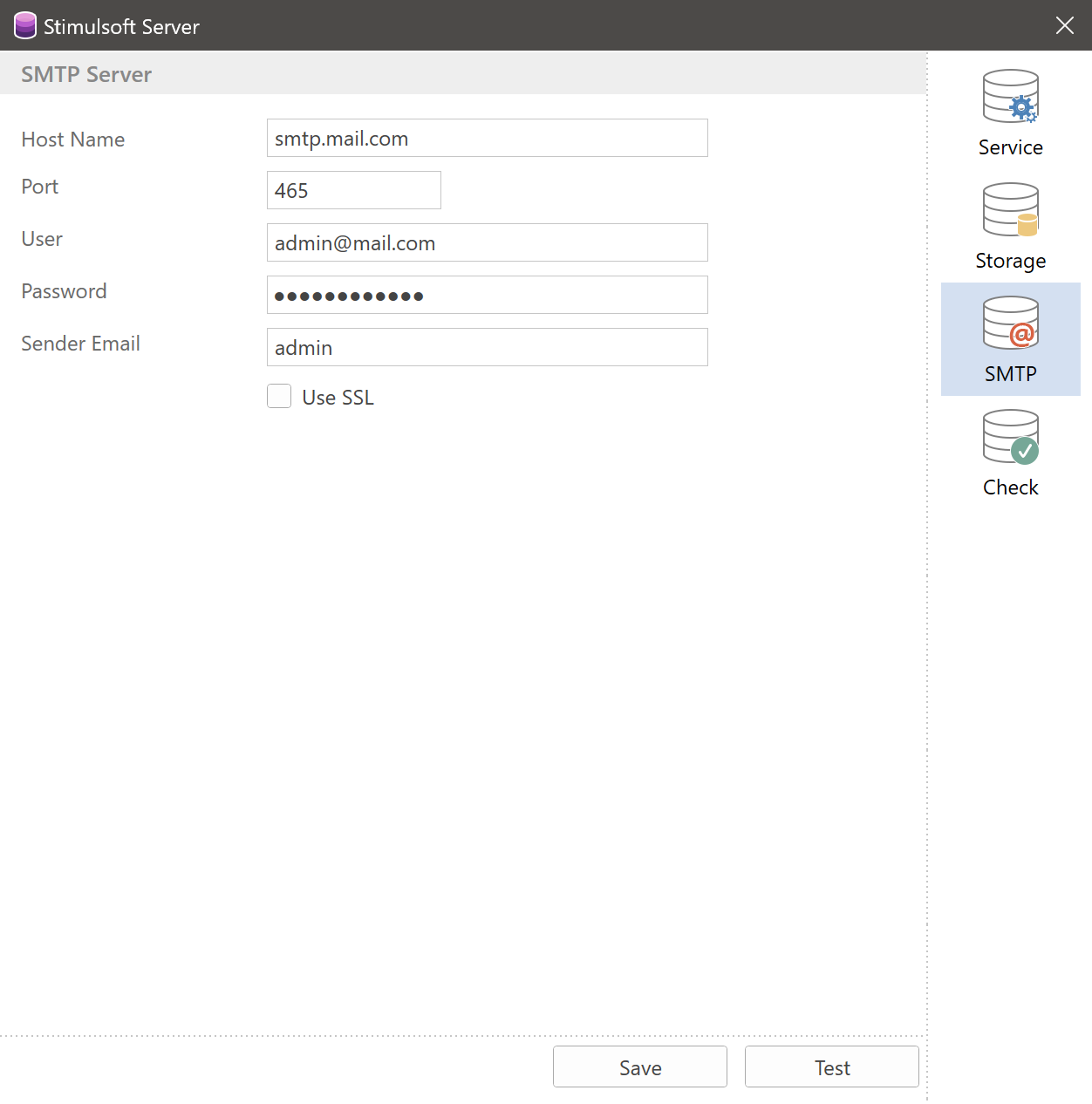
Таким образом, важно учитывать вопросы администрирования Stimulsoft BI Server, понимать какие данные и куда сохраняет сервер, а также периодически делать резервные копии, но об этом чуть ниже.Обратите внимание
После переопределения настроек следует перезапустить Stimulsoft BI Server на вкладке Сервис (Service) используя команду Перезапуск (Restart).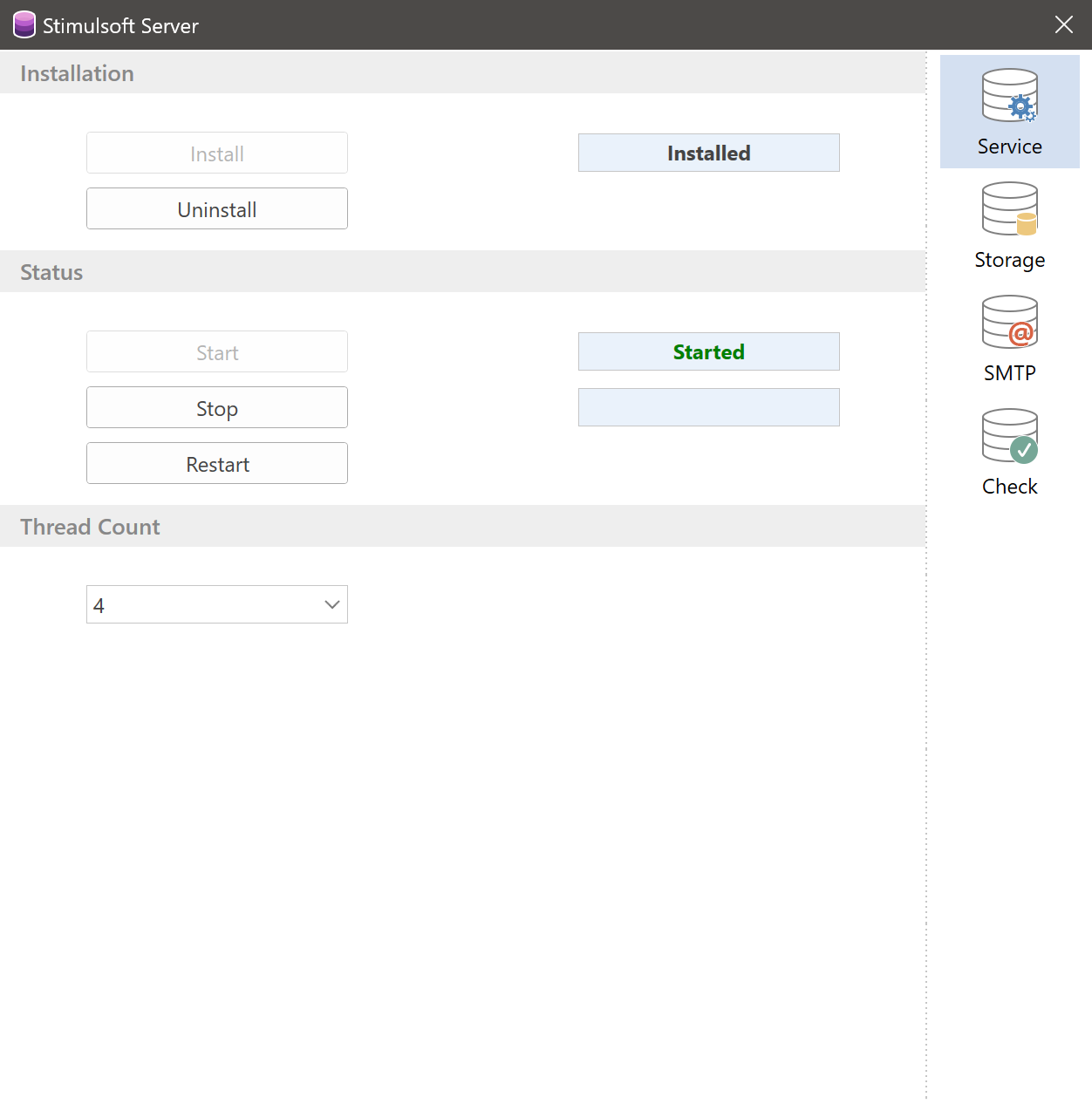
Мы рекомендуем, вне зависимости от типа хранилища данных сервера делать резервные копии шаблонов отчетов и дашбордов, сохранив их в безопасном месте как файлы
После успешного удаления, следует произвести установку новой версии Stimulsoft BI Server, как это описано выше.
При установке новой версии продукта чаще всего просто достаточно запустить установочный файл новой версии, не удаляя файл старой.
В случае, использования MS SQL или MySQL базы данных, резервную копию базы данных может выполнить её администратор из менеджера управления этими базами данных или же запросом. Для примера приведем ссылки, где рассказывается о том, как выполняется резервная копия:
В случаях, когда тип бинарного хранилища определен как база данных, то все ресурсы будут располагаться в резервной копии MS SQL или MySQL базы данных. Если же для хранения ресурсов вы используете сервисы Azure, то, соответственно, вам необходимо сделать резервную копию:
При использовании Azure-сервисов как хранилища задач и сигналов, рекомендуем ознакомиться со следующей статьей. Обращаем внимание, что существует централизованная облачная служба резервного копирования Azure Backup, которая позволяет легко создавать резервные копии.
В случаях использования хранилищ данных сервера по умолчанию, следует скопировать папки и файлы из резервных копий вместо папок продукта.
В случаях использования MS SQL или MySQL базы данных, администратору базы данных необходимо произвести восстановление из резервной копии. Для примера:
В случаях, когда тип бинарного хранилища определен как база данных, то все ресурсы будут располагаться в резервной копии MS SQL или MySQL базы данных. Соответственно, и восстановлены они будут при восстановлении базы данных. Если же для хранения ресурсов вы используете сервисы Azure, то обратите внимание на следующие ссылки:
При использовании Azure-сервисов как хранилище задач и сигналов, рекомендуем ознакомиться с этой статьей. Также обращаем внимание, что существует централизованная облачная служба резервного копирования Azure Backup, , которая позволяет легко создавать резервные копии и восстанавливать из них. Обратите внимание
После восстановления хранилищ данных, следует перезапустить Stimulsoft BI Server на вкладке Сервис, используя команду Перезапуск.
В этой статье мы поговорим о вопросах, которые касаются администрирования сервера. Тема достаточно объемная, поэтому некоторые детали будут представлены ссылками на другие статьи или документацию. Однако мы надеемся, что эта статья станет для вас своеобразным гайдом по администрированию продукта Stimulsoft BI Server. Итак, в этой статье мы рассмотрим следующие темы:
- Установка сервера;
- Настройка хранилищ данных сервера;
- Обновление Stimulsoft BI Server;
- Создание резервной копии данных сервера;
- Восстановление из резервной копии.
Как установить сервер
Установка продукта начинается с изучения его системных требований. О них вы можете узнать из документации к продукту. И если ваши технические и программные возможности соответствуют заявленным требованиям, следует скачать установочный файл Stimulsoft Server с нашего сайта.Сам процесс установки автоматизирован и происходит с минимальным участием пользователя. Вы просто скачиваете установочный файл и запускаете его. Затем просто следуйте инструкциям. Ознакомиться с пошаговой инструкцией установки продукта можно по ссылке в документации.
Если это первый запуск продукта, вам следует зарегистрировать учетную запись. Подробная инструкция о регистрации учетной записи представлена здесь. Если вы уже использовали продукт Stimulsoft BI Server, следует выполнить авторизацию в рабочее пространство сервера, используя логин и пароль.Помните, что прежде, чем регистрировать учетную запись и изучать возможности Stimulsoft Server, следует произвести его настройку.
Настройка сервера
В этом абзаце речь пойдет не о настройке рабочего пространства и управления им, а именно об администрировании сервера. Точнее, о настройках хранения данных сервера. Администрирование выполняется в сервер контроллере, который после установки продукта запускается и сворачивается в трей на панели задач, или через файл конфигурации. Управление хранением данных сервера осуществляется на вкладке Хранилище (Storage). Здесь можно переопределить базу данных, бинарное хранилище, хранилище задач и сообщений сервера.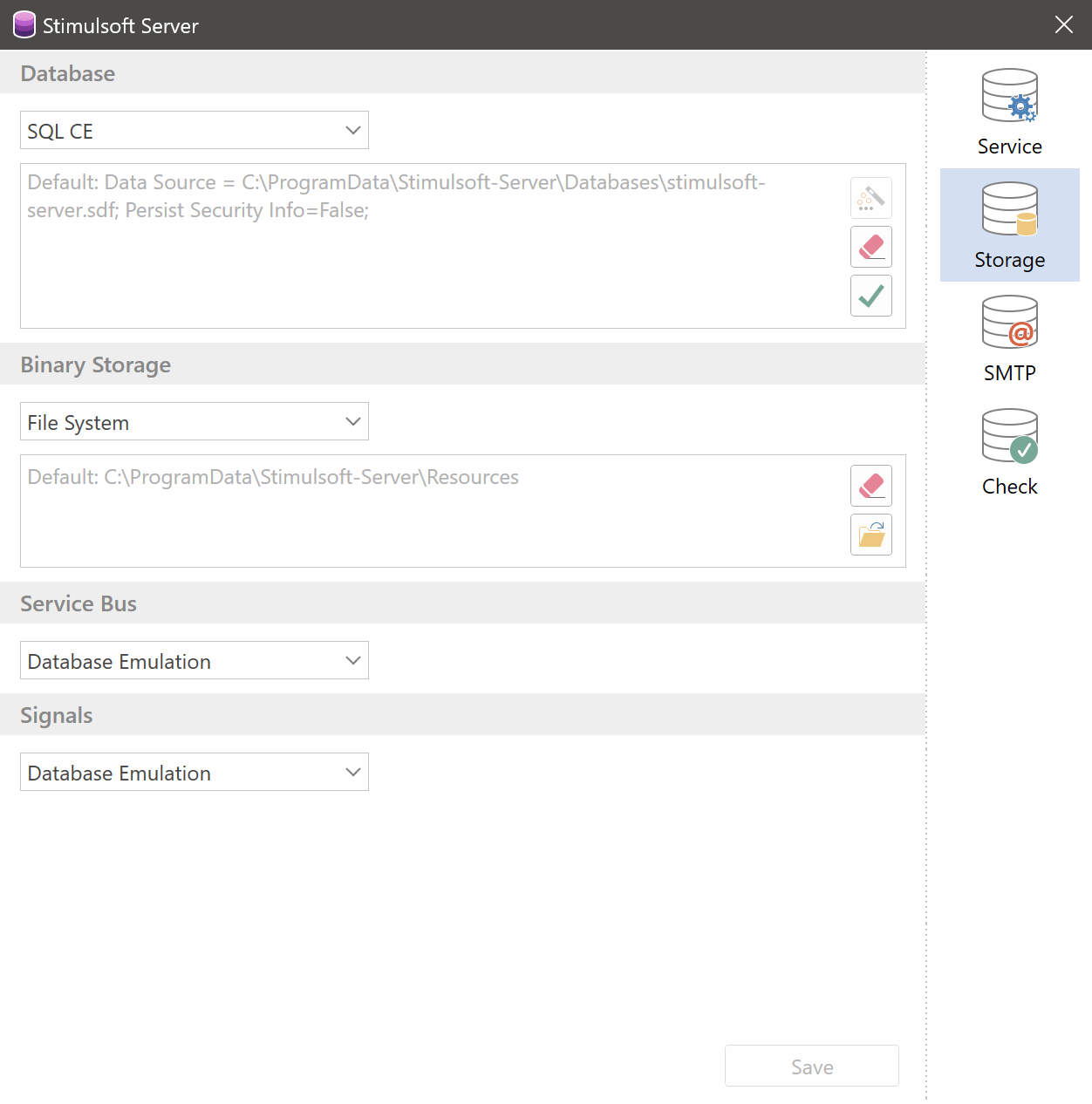
Для начала ответим на вопрос, что вообще сохраняется в базу данных? Описание файлов, в том числе и отчетов, структура пользователей, настройки элементов и многое другое, что необходимо для функционирования сервера. По умолчанию, используется SQL CE база данных, которая располагается в локальном хранилище по пути
C:\ProgramData\Stimulsoft-Server\Databases\. Однако, можно указать MS SQL или MySQL базу данных для сохранения данных сервера. Мы настоятельно рекомендуем использовать MS SQL или MySQL базу данных для серьезных бизнес-задач. Эти типы баз данных имеют ряд преимуществ перед SQL CE, как в области коммерческой, так и системной безопасности.Обратите вниманиеМы настоятельно рекомендуем SQL CE только для ознакомления и тестирования продукта. Файлы отчетов и дашбордов, а также другие файлы, которые вы добавляете в рабочее пространство сервера, сохраняются в бинарном хранилище. По умолчанию, тип бинарного хранилища определяется как файловая система и располагается по пути
C:\ProgramData\Stimulsoft-Server\Resources\. Вы можете переопределить локальное место бинарного хранилища или изменить его тип как база данных (в случаях, если база данных сервера определена как MS SQL/MySQL) или сервисы Azure.При планировании процессов с отчетами и дашбордами сервер формирует задачу. По умолчанию, эти задачи сохраняются в базу данных сервера. При необходимости вы можете переопределить место хранения задач сервера как сервис Azure. Тоже самое касается и хранения данных сигналов сервера.
Поскольку многие действия в Stimulsoft BI Server подразумевают использование почтового сервера, то, соответственно и его параметры также сохраняются. Настройки почтового сервера осуществляется на вкладке SMTP в сервер контроллере и сохраняются в файле конфигурации сервера
server.config. Этот файл располагается в локальном хранилище по следующему пути C:\ProgramData\Stimulsoft-Server\.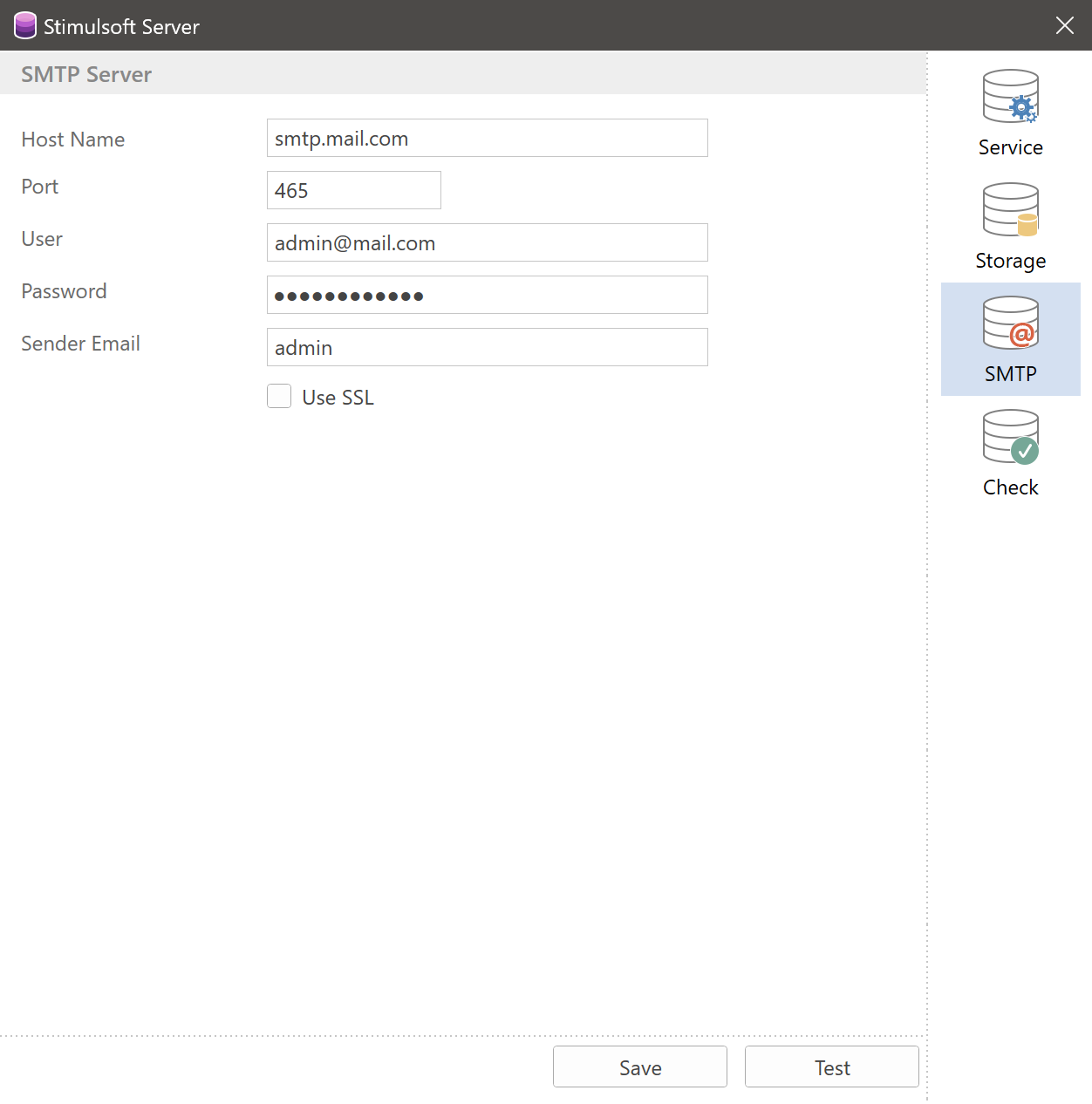
Таким образом, важно учитывать вопросы администрирования Stimulsoft BI Server, понимать какие данные и куда сохраняет сервер, а также периодически делать резервные копии, но об этом чуть ниже.Обратите внимание
После переопределения настроек следует перезапустить Stimulsoft BI Server на вкладке Сервис (Service) используя команду Перезапуск (Restart).
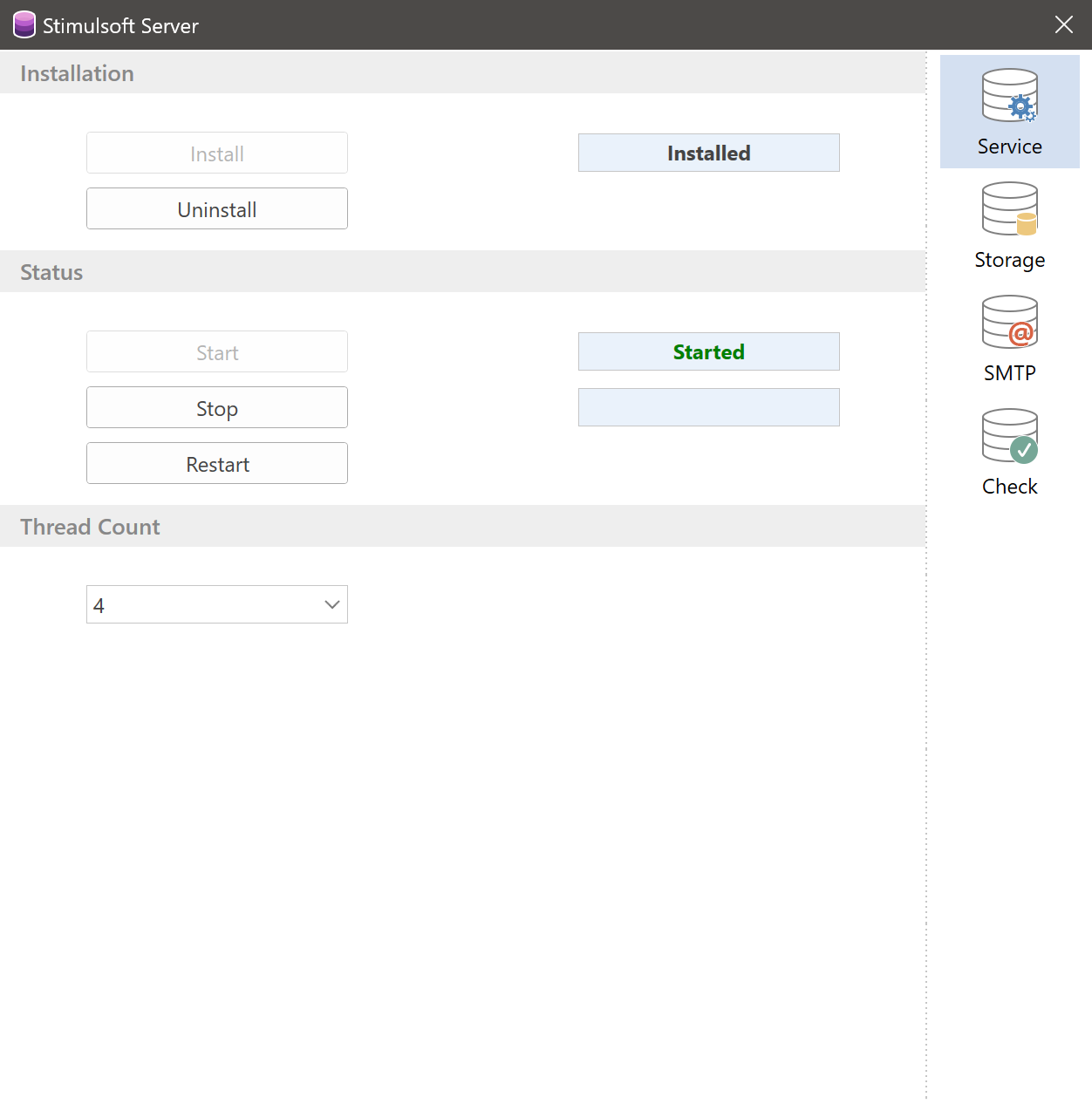
Обновление сервера
На момент написания статьи специального инструмента по обновлению продукта Stimulsoft BI Server нет. Процесс обновления заключается в загрузке установочного файла Stimulsoft BI Server новой версии и переустановке продукта. Мы настоятельно рекомендуем сделать резервные копии хранилищ данных сервера перед началом обновления сервера. Обратите вниманиеМы рекомендуем, вне зависимости от типа хранилища данных сервера делать резервные копии шаблонов отчетов и дашбордов, сохранив их в безопасном месте как файлы
*.mrt.Итак, чтобы обновить (переустановить) сервер, вам следует:- Сначала остановить сервер. Это вы можете сделать из сервер контроллера или запустив файл
Stimulsoft.Server.ShutDown.exeиз папкиC:\ProgramData\Stimulsoft-Server\Install\; - После остановки сервера, удалите продукт сервер через панель управления Windows, более подробно об этом - по ссылке.
После успешного удаления, следует произвести установку новой версии Stimulsoft BI Server, как это описано выше.
При установке новой версии продукта чаще всего просто достаточно запустить установочный файл новой версии, не удаляя файл старой.
Создание резервной копии
Для случаев, когда настройки хранения данных Stimulsoft BI Server определены по умолчанию, вам следует просто скопировать файлserver.config, папки Databases и Resources в безопасное место. Если же хранилище ресурсов было переопределено, то следует скопировать эту папку в безопасное место.В случае, использования MS SQL или MySQL базы данных, резервную копию базы данных может выполнить её администратор из менеджера управления этими базами данных или же запросом. Для примера приведем ссылки, где рассказывается о том, как выполняется резервная копия:
В случаях, когда тип бинарного хранилища определен как база данных, то все ресурсы будут располагаться в резервной копии MS SQL или MySQL базы данных. Если же для хранения ресурсов вы используете сервисы Azure, то, соответственно, вам необходимо сделать резервную копию:
- Для Azure Blob Storage;
- Для Azure File Storage.
При использовании Azure-сервисов как хранилища задач и сигналов, рекомендуем ознакомиться со следующей статьей. Обращаем внимание, что существует централизованная облачная служба резервного копирования Azure Backup, которая позволяет легко создавать резервные копии.
Восстановление данных
При удалении сервера через панель управления папки Databases и Resources не удаляются. В большинстве случаев, при переустановке Stimulsoft BI Server, восстановления данных не потребуется. Однако, ситуации могут быть разными. И именно в случаях непредвиденных ситуаций могут понадобиться резервные копии хранилищ сервера. Надеемся, вы прислушаетесь к нашим рекомендациям и сделаете резервные копии. В таком случае, даже если пойдет что-то не так, вы сможете восстановить данные сервера.В случаях использования хранилищ данных сервера по умолчанию, следует скопировать папки и файлы из резервных копий вместо папок продукта.
В случаях использования MS SQL или MySQL базы данных, администратору базы данных необходимо произвести восстановление из резервной копии. Для примера:
В случаях, когда тип бинарного хранилища определен как база данных, то все ресурсы будут располагаться в резервной копии MS SQL или MySQL базы данных. Соответственно, и восстановлены они будут при восстановлении базы данных. Если же для хранения ресурсов вы используете сервисы Azure, то обратите внимание на следующие ссылки:
При использовании Azure-сервисов как хранилище задач и сигналов, рекомендуем ознакомиться с этой статьей. Также обращаем внимание, что существует централизованная облачная служба резервного копирования Azure Backup, , которая позволяет легко создавать резервные копии и восстанавливать из них. Обратите внимание
После восстановления хранилищ данных, следует перезапустить Stimulsoft BI Server на вкладке Сервис, используя команду Перезапуск.
Теперь вы знаете, как установить, настроить и обновить Stimulsoft BI Server. И очень надеемся, что наш сервер поможет вам автоматизировать многие бизнес-процессы.